Zoom H1n Manual
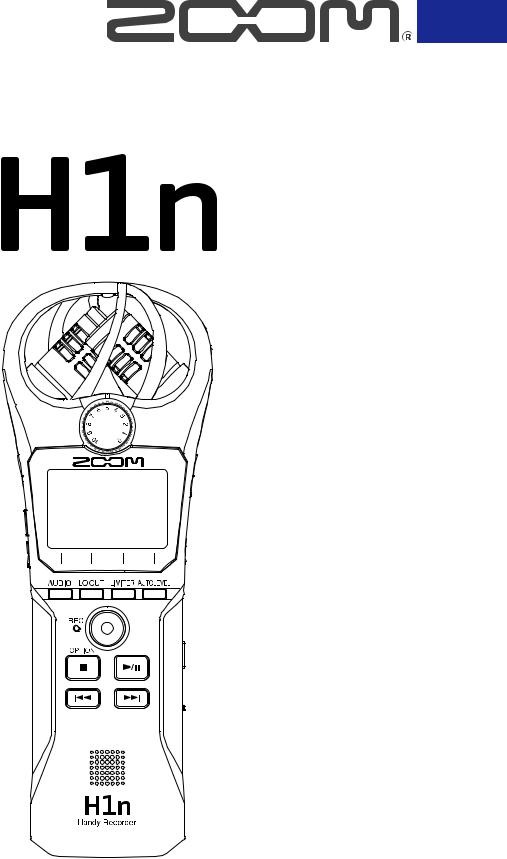
Портативный рекордер
Руководство пользователя
Перед использованием ознакомьтесь с мерами предосторожности. © 2017 ZOOM CORPORATION
Частичное или полное копирование или воспроизведение данной инструкции запрещено.
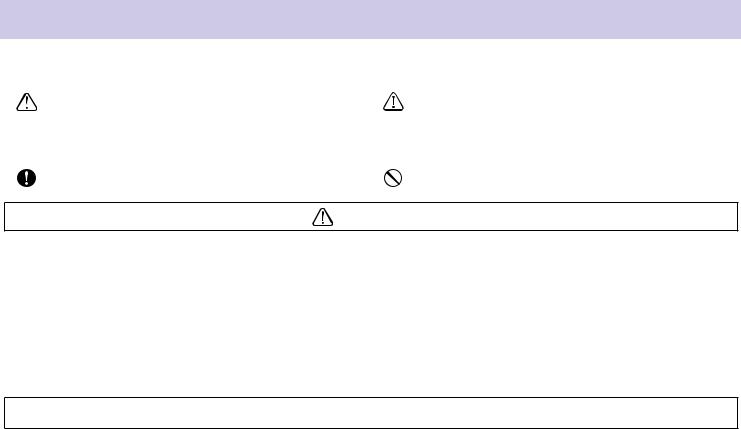
Меры предосторожности
Обратите внимание на символы, которые используются в данной инструкции для предупреждения об опасности и предотвращения несчастных случаев:
|
Действие, обозначенное данным символом, может |
Действие, обозначенное данным символом, может |
|
|
привести к серьезным травмам или летальному |
||
ОПАСНО |
ОСТОРОЖНО привести к повреждению или поломке устройства. |
||
исходу. |
|||
Дополнительные символы |
|
||
|
|
|
|
|
Обязательное действие |
Запрещенное действие |
|
|
|
|
|
ОПАСНО
■Использование батарей
 Используйте две обычные батарейкиAAA (щелочные, никель-метал-гидридные или литиевые).
Используйте две обычные батарейкиAAA (щелочные, никель-метал-гидридные или литиевые).
 Внимательно изучите инструкцию к батарейкам перед использованием.
Внимательно изучите инструкцию к батарейкам перед использованием.
 Во время работы устройства отсек для батарей и SD-карты должен быть закрыт.
Во время работы устройства отсек для батарей и SD-карты должен быть закрыт.
■Внесение изменений
 Запрещено разбирать устройство и вносить изменения в конструкцию.
Запрещено разбирать устройство и вносить изменения в конструкцию.
 ОСТОРОЖНО
ОСТОРОЖНО
■Обращение с устройством
 Не роняйте устройство и не применяйте к нему силу.
Не роняйте устройство и не применяйте к нему силу.
 Не допускайте попадания внутрь устройства посторонних предметов или жидкостей.
Не допускайте попадания внутрь устройства посторонних предметов или жидкостей.
■Использование батарей
 Всегда соблюдайте полярность при установке батарей.
Всегда соблюдайте полярность при установке батарей.
 Используйте только совместимые батареи. Не используйте вместе старые и новые батареи, а также батареи разных марок и типов.
Используйте только совместимые батареи. Не используйте вместе старые и новые батареи, а также батареи разных марок и типов.
 Если устройство долгое время не используется, выньте батареи. В случае протечки тщательно
Если устройство долгое время не используется, выньте батареи. В случае протечки тщательно
протрите отсек для батарей и контакты, чтобы удалить электролит.
■Условия эксплуатации
 Не использовать при очень низких или высоких температурах.
Не использовать при очень низких или высоких температурах.
 Не использовать вблизи нагревательных приборов.
Не использовать вблизи нагревательных приборов.
 Не использовать при повышенной влажности или рядом с проточной водой.
Не использовать при повышенной влажности или рядом с проточной водой.  Не использовать в окружении с высоким уровнем вибраций.
Не использовать в окружении с высоким уровнем вибраций.
 Не использовать в окружении с обилием пыли или песка.
Не использовать в окружении с обилием пыли или песка.
■Громкость
 Не используйте устройство долгое время на максимальной громкости.
Не используйте устройство долгое время на максимальной громкости.
■Взаимодействие с другим электрооборудованием
Прибор разработан с учетом обеспечения максимальной защиты от электромагнитного излучения как самого устройства, так и от внешних источников. Однако, не стоит помещать в непосредственной близости от устройства другое оборудование, чувствительное к воздействию электромагнитных волн, или излучающее их. Как и в любых других цифровых устройствах, в приборе воздействие сильного электромагнитного поля может явиться причиной неисправной работы, а также потери данных. Соблюдайте меры предосторожности для уменьшения риска возникновения неисправностей.
1
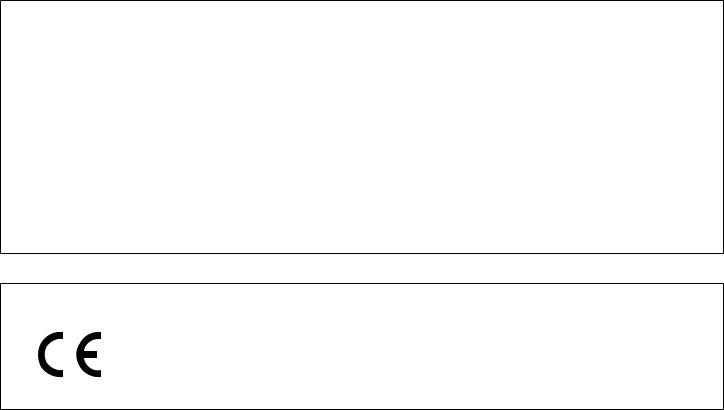
■Очистка
Для очистки устройства используйте мягкую сухую ткань. При необходимости немного намочите ткань. Не используйте абразивные средства, воск или растворители (жидкость для снятия краски или спирт), так как это может привести к повреждению поверхности устройства.
■Неисправности и поломки
При возникновении неисправностей или поломок немедленно отсоедините адаптер от сети, выключите питание и отсоедините кабели. Свяжитесь с магазином, где вы приобрели устройство или с сервисным центром ZOOM и сообщите следующую информацию: модель, серийный номер, детальное описание неполадок, а также свое имя, фамилию, адрес и номер телефона.
■Авторские права
•Windows® является зарегистрированной торговой маркой корпорации Microsoft®.
•Mac OS является зарегистрированной торговой маркой Apple Inc.
•iOS является зарегистрированной торговой маркой Cisco Systems, Inc. (USA).
•Логотип microSDHC является торговой маркой.
•Все торговые марки, названия продуктов и брендов являются собственностью их владельцев. Внимание: все торговые марки упоминаются в данной инструкции исключительно для идентификации. Их употребление не имеет своей целью нарушить авторское право их владельцев.
Воспроизведение музыки на компакт-дисках и других медианосителях, а также загруженных из Интернета файлов в любых целях, кроме личного использования может быть расценено как нарушение авторских прав. Zoom Corporation не несет ответственности за возможные нарушения авторских прав.
Соблюдение регламента ФКК (для США)
Согласно результатам тестирования данное устройство относится к классу B цифровых устройств, и, следовательно, подчиняется части 15 правил Федеральной Комиссии по Коммуникациям. Эти правила предназначены для предотвращения возникновения радиопомех, вызванных использованием принадлежащих частным лицам устройств. В работе данного устройства используются радиоволны, и нарушение упомянутых выше правил может привести к возникновению помех, которые могут помешать нормальной работе радиоспектра. Кроме того, в некоторых случаях проблемы могут возникнуть и при соблюдении всех инструкций. В том случае, если использование устройства приводит к возникновению помех, устранить которые можно только выключив прибор, вам следует попытаться решить эту проблему одним из следующих способов:
•Измените направление антенны или передвиньте ее.
•Увеличьте расстояние между устройством и ресивером.
•Подключите ресивер и устройство к разным розеткам.
•Обратитесь к распространителю или к специалисту по радиосвязи.
Для стран ЕС
Декларация соответствия
2
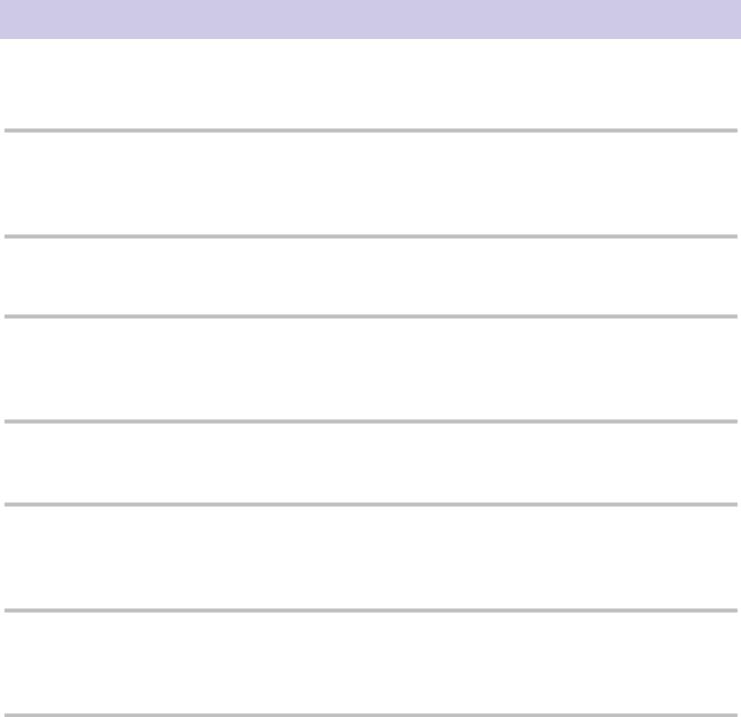
Введение
Благодарим вас за приобретение рекордера ZOOM (далее -
(далее - )! Ниже приведены основные возможности и характеристики устройства.
)! Ниже приведены основные возможности и характеристики устройства.
Микрофон в XY-конфигурации с углом 90°
С помощью микрофона с конфигурацией XY вы можете записывать объемные стереопанорамы. Встроенная стереопара позволяет записывать источники с максимальным звуковым давлением 120 дБ SPL, так что даже репетиция или выступление группы будут записываться без искажений.
Дружелюбный интерфейс
Уровень записи легко регулируется с помощью колесика, а настройки записи можно быстро поменять. Простой и интуитивный пользовательский интерфейс позволяет без труда управлять устройством.
Комфортный дисплей и локализованный интерфейс
Благодаря полноточечному дисплею использовать рекордер комфортно для глаз.
Более того, теперь вы можете выбрать язык, на котором будут отображаться все меню, настройки и
сообщения.
USB-аудиоинтерфейс с асинхронной передачей данных
USB-интерфейс с асинхронной передачей данных позволяет избежать прерывания сигналаи тем самым обеспечивает непрерывное воспроизведение звука.
Дополнительные функции записи
Среди дополнительных функций: автоматическая запись с настраиваемым порогом срабатывания; функция предзаписи, позволяющая зафиксировать сигнал до включения записи, а также маркеры для синхронизации с внешним оборудованием и функция отложенной записи по таймеру.
Функция перезаписи
Рекордер позволяет делать перезапись с сохранением оригинальной дорожки.
Теперь вам не нужно беспокоиться о возможных ошибках, так как при перезаписи создается новый файл,
а оригинальный файл остается нетронутым.
Управление воспроизведением
Регулировка скорости воспроизведения, закольцовывание фрагмента, перемотка и другие функции пригодятся для расшифровки интервью, обучения иностранным языкам или заучивания музыкальных партий. Так что этот рекордер будет полезен не только для звукозаписи!
3

Оглавление
Меры предосторожности Введение Элементы устройства Дисплей
Подготовка к записи
Подключение питания Установка карты памяти Включение и выключение Установка языка Установка даты и времени Функция блокировки
Запись
Настройка уровня записи Выбор формата записи Шумоподавление Лимитер Процесс записи
Дополнительные функции Выравнивание уровня подключенных устройств (тестовые сигналы)
Перезапись Мониторинг записи Внешние микрофоны
Воспроизведение
Воспроизведение записей Регулировка громкости Повтор воспроизведения Удаление маркеров Информация о файле Дополнительные функции
Операции с файлами
Удаление файлов
Функции USB
Подключение других устройств Функция кард-ридера Аудиоинтерфейс
Настройки
Меню настроек Установка формата даты Подсветка дисплея Контрастность дисплея Установка типа батарей Функция автоотключения Настройка счетчика Названия файлов
Другие функции
Форматирование карты памяти Проверка карты памяти Проверка версии прошивки Сброс настроек Обновление прошивки
Добавление языков интерфейса
Устранение неисправностей
Технические характеристики
4

Элементы устройства
■Передняя панель
Микрофон XY
|
|
|
Регулятор уровня |
|
|
|
|
|
Дисплей |
|
|
Кнопка LO CUT |
|
Кнопка LIMITER |
|
||
Кнопка AUDIO |
|
Кнопка AUTO LEVEL |
|
||
Индикатор записи |
|
Кнопка REC |
|
Кнопка STOP/OPTION 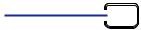

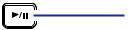
 Кнопка PLAY/PAUSE
Кнопка PLAY/PAUSE
Кнопка REW 

 Кнопка FF
Кнопка FF
Динамик 



Микрофон XY
Этот двунаправленный стереомикрофон позволяет записывать объемную стереопанораму с естественной глубиной и шириной звучания.
Регулятор уровня
Используется для регулировки уровня входящего сигнала.
Дисплей
На дисплее отображается интерфейс и важная информация.
Кнопка AUDIO
Управление функцией Аудио, которая отображается первой внизу экрана.
Кнопка LO CUT
Управление функцией Фильтр НЧ, которая отображается второй внизу экрана.
5
Кнопка LIMITER
Управление функцией Лимитер, которая отображается третьей внизу экрана.
Кнопка AUTO LEVEL
Управление функцией Автоуровень, которая отображается четвертой внизу экрана.
Индикатор записи
Индикатор горит во время записи. Если входящий сигнал слишком громкий, индикатор мигает.
Кнопка REC
Чтобы начать запись, нажмите эту кнопку.
Кнопка STOP/OPTION
Для остановки воспроизведения или вызова дополнительных опций нажмите эту кнопку.
Кнопка PLAY/PAUSE
Спомощью этой кнопки можно начать и приостановить воспроизведение записанного файла.
Кнопка REW
Эта кнопка используется для выбора файлов и перемотки назад.
Кнопка FF
Эта кнопка используется для выбора файлов и перемотки вперед.
Динамик
На динамик выводится звук во время воспроизведения файлов.
6
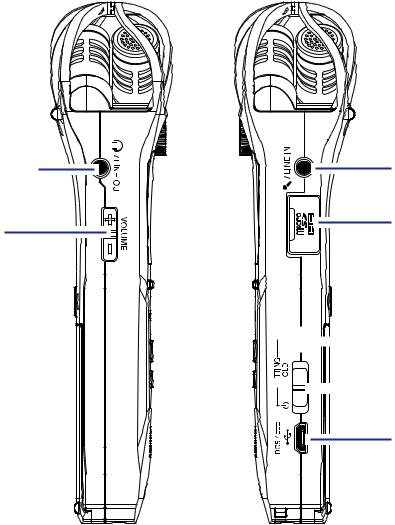
■Левая и правая панели
|
Выход на наушники / |
Вход для микрофона / |
|
|
Линейный выход |
|
Линейный вход |
Громкость |
|
Слот для карты памяти |
|
|
|||


 Кнопка TRASH
Кнопка TRASH


 Включение /
Включение /
Блокировка
|
USB-порт |
|
Выход на наушники / Линейный выход
Кэтому выходу можно подключить наушники или другое устройство.
Громкость
Спомощью этих кнопок можно отрегулировать громкость.
Вход для микрофона / Линейный вход
Кэтому входу вы можете подключить микрофон, в том числе конденсаторный.
Слот для карты памяти
Установите в него карту памяти.
Кнопка TRASH
Кнопка для удаления файлов.
Включение / Блокировка
Испольуйте этот переключатель для включения, выключения и блокировки устройства.
USB-порт
Используется для подключения к компьютеру или iOS-устройству.
7
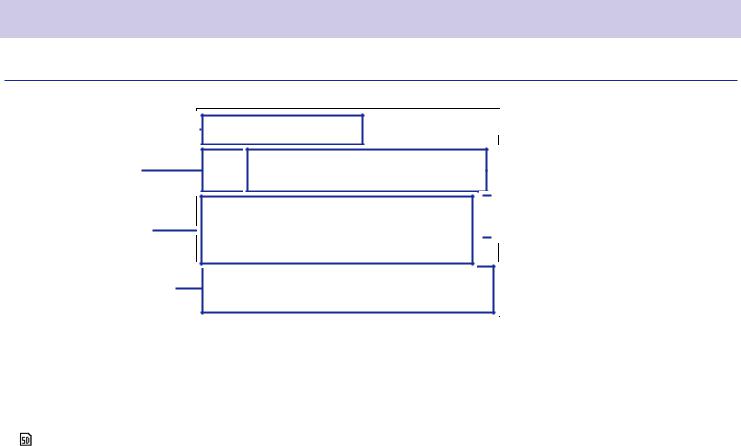
Дисплей
Экран записи
Название
файла
Статус
Индикаторы
уровня
Функции
Название файла
Здесь отображается название текущего файла.
Статус
Здесь отображается текущий статус записи:
жидание  апись
апись  Пауза
Пауза  Перезапись (→"Перезапись")
Перезапись (→"Перезапись")
Индикаторы уровня
На них отображается текущий уровень сигнала.
Функции
Здесь отображаются функции, доступные в экране записи. Слева направо: 







 .
.
Заряд батарей
 Заряд батарей
Заряд батарей
Счетчик
 Индикаторы клипирования
Индикаторы клипирования
Здесь отображается оставшийся заряд батарей. Если заряд слишком низкий, замените батареи (→"Использование батарей") или подключите рекордер к электросети (→"Использование адаптера").
Счетчик
Счетчик показывает либо прошедшее время записи, либо оставшееся время записи (→"Настройки счетчика").
Индикаторы клипирования
Индикаторы загораются, если входящий сигнал слишком громкий. В этом случае отрегулируйте уровень входящего сигнала (→"Настройка уровня") или включите лимитер (→"Лимитер").
8
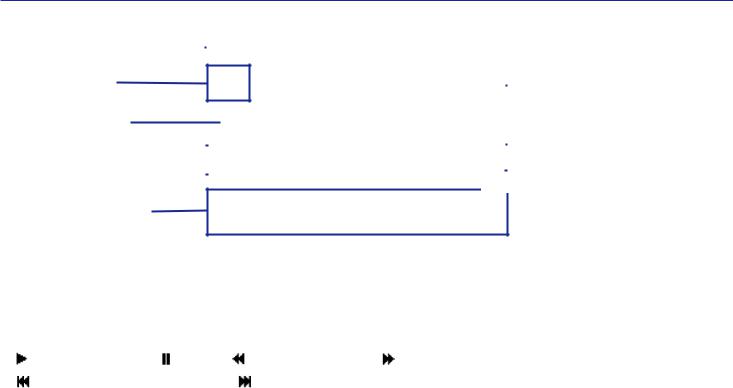
Экран воспроизведения
|
Название |
|
|
|
|
|
|
|
|
|
|
|
|
|
|
|
|
|
|
|
|
|
|
|
Заряд батарей |
||
|
|
|
|
|
|
|
|
|
|
|
|
|
|
|
|
|
|
|
|
|
|
||||||
|
|
|
|
|
|
|
|
|
|
|
|
|
|
|
|
|
|
|
|
|
|
|
|
|
|||
|
|
|
|
|
|
|
|
||||||||||||||||||||
|
файла |
|
|
|
|
|
|
|
|
|
|
|
|
|
|
|
|
|
|
|
|
|
|
|
Счетчик |
||
|
|
|
|
|
|
||||||||||||||||||||||
|
|
|
|
|
|
|
|
|
|
|
|
|
|
|
|
||||||||||||
Статус |
|
|
|
|
|
|
|
|
|
|
|
|
|
|
|
|
|
||||||||||
|
|
|
|
|
|
|
|
|
|
|
|
|
|
|
|
|
|
|
|
|
|
|
|
|
|||
|
|
|
|
|
|
|
|
|
|
|
|
|
|
|
|
|
|
|
|
|
|
|
|
|
|
||
Полоса воспр. |
|
|
|
|
|
|
|
|
|
|
|
|
|
|
|
|
|
|
|
|
|
|
|||||
|
|
|
|
|
|
|
|
|
|
|
|
|
|
|
|
|
|
||||||||||
|
|
|
|
|
|
||||||||||||||||||||||
|
Номер текущего файла |
|
|
|
|
|
|
|
|
|
|
|
|
|
|
|
|
|
|
|
|
Оставшееся время воспр. |
|||||
|
|
|
|
|
|
|
|
|
|
|
|
|
|
|
|
|
|
|
|
|
|||||||
/ |
|
|
|
|
|
|
|
|
|
|
|||||||||||||||||
|
|
|
|
|
|
|
|
|
|
|
|
|
|
|
|
|
|
|
|
||||||||
Общее число файлов |
|
|
|
|
|
|
|
|
|
|
|
|
|
||||||||||||||
|
|
|
|
|
|
|
|
|
|
|
|
|
|
|
|
|
|
|
|
|
|||||||
|
Индикаторы |
|
|
|
|
|
|
|
|
|
|
|
|
|
|
|
|
|
|
|
|
Индикаторы |
|||||
|
|
|
|
|
|
|
|
|
клипирования |
||||||||||||||||||
уровня |
|
|
|
|
|
|
|
|
|
|
|
|
|||||||||||||||
|
|
|
|
|
|||||||||||||||||||||||
Функции
Название файла
Здесь отображается название текущего файла.
Статус
Здесь отображается статус воспроизведения:
оспроизведение Пауза |
еремотка назад |
Перемотка вперед |
редыдущий файл / маркер |
Следующий файл / маркер |
|
Полоса воспроизведения
Здесь отображается текущая позиция воспроизведения.
Номер текущего файла / Общее число файлов
Индикаторы уровня
На них отображается текущий уровень сигнала.
Функции
Здесь отображаются функции, доступные в экране воспроизведения. Слева направо: 








Заряд батарей
Здесь отображается оставшийся заряд батарей. Если заряд слишком низкий, замените батареи (→"Использование батарей") или подключите рекордер к электросети (→"Использование адаптера").
Счетчик
Счетчик показывает время, прошедшее с начала воспроизведения.
Оставшееся время воспроизведения
Здесь отображается оставшееся время воспроизведения.
Индикаторы клипирования
Индикаторы загораются, если исходящий сигнал слишком громкий.
9
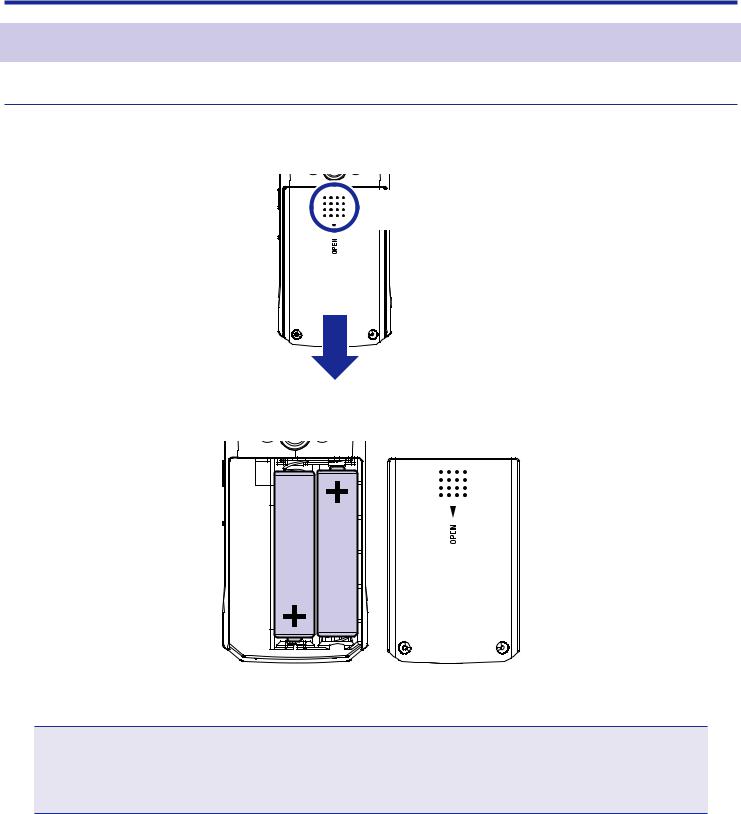
Подготовка к записи
Подключение питания
Использование батарей
1. Выключите устройство и откройте отсек для батарей.
Нажмите и потяните вниз
2. Установите батареи.
3. Закройте отсек для батарей.
Примечание
•Обе батареи должны быть одного типа (щелочные, никель-метал-гидридные или литиевые).
•Если индикатор показывает низкий заряд, выключите устройство и замените батареи.
•После установки батарей выберите их тип в настройках (→ "Установка типа батарей").
10
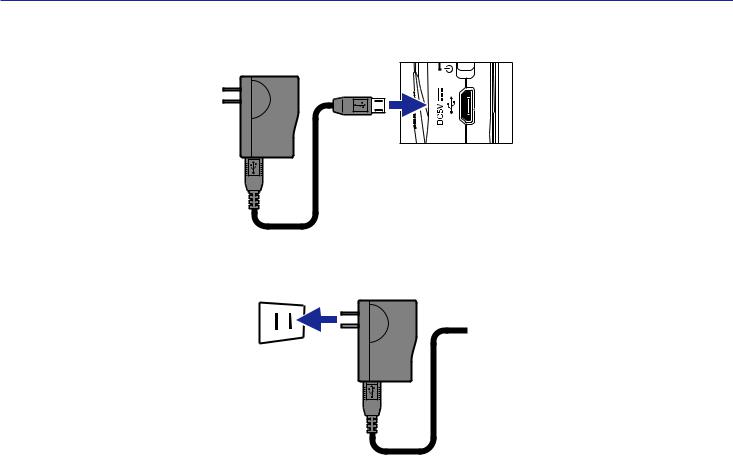
Использование адаптера
1.
2.
Подключите адаптер AD-17 к USB-порту.
Подключите адаптер к электросети.
11
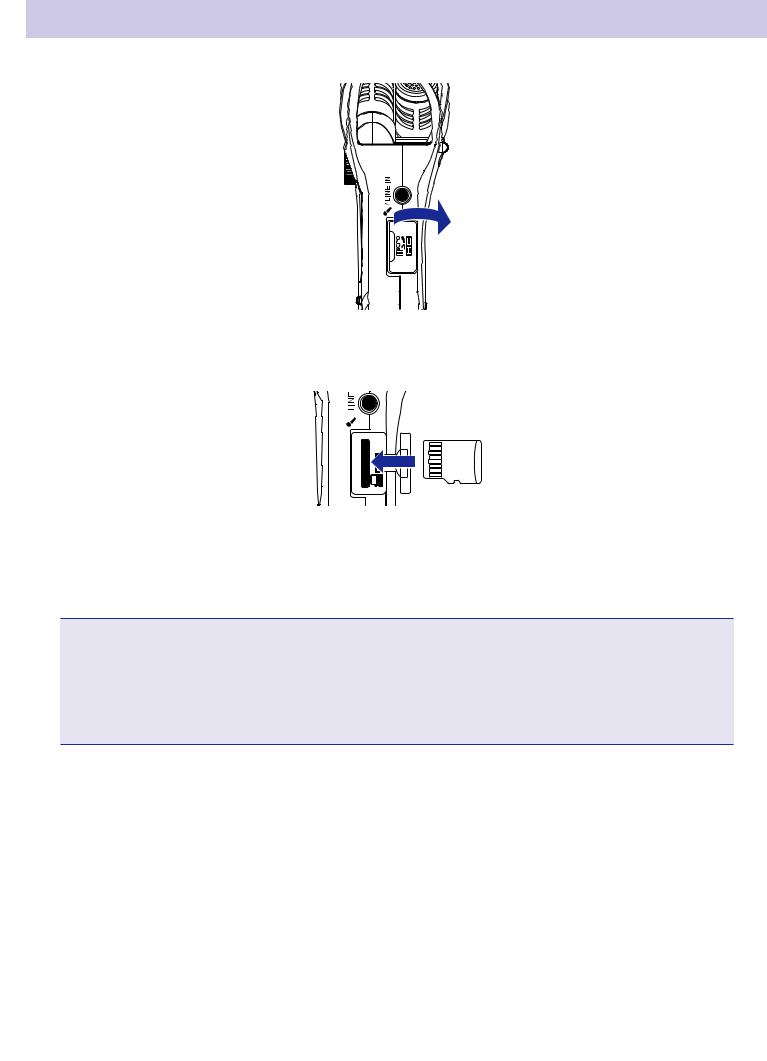
Установка карты памяти
1. Выключите устройство и откройте слот для карты памяти.
2. Вставьте карту microSD в слот.
Чтобы извлечь карту, нажмите на нее, а затем вытяните из слота. 3. Закройте слот.
Примечание
•Всегда выключайте устройство перед тем, как вставлять или извлекать карту памяти. Если этого не сделать, есть вероятность потери данных.
•При установке карты памяти убедитесь, что вставляете ее правильным концом, как показано на рисунке.
•Без карты памяти запись и воспроизведение файлов невозможны.
•О форматировании карты памяти можно прочитать в разделе "Форматирование карты памяти".
12

Включение и выключение
Включение устройства
1. Передвиньте |
в положение . |
Устройство включится, на дисплее отобразится экран записи.
Примечание
•После первого включения устройства вам необходимо будет установить язык интерфейса (→"Установка языка"), а также дату и время (→ "Установка даты и времени").
•Если на дисплее отображается “No SD Card!”, убедитесь, что карта памяти установлена правильно.
•Если на дисплее отображается “Invalid SD Card!”, вам необходимо отформатировать карту памяти (→"Форматирование карты памяти") или использовать другую карту (→ "Установка карты памяти").
Выключение устройства
1. Передвиньте  в положение .
в положение .
Примечание
Удерживайте рычажок, пока на дисплее не появится сообщение "Goodbye See You!".
13
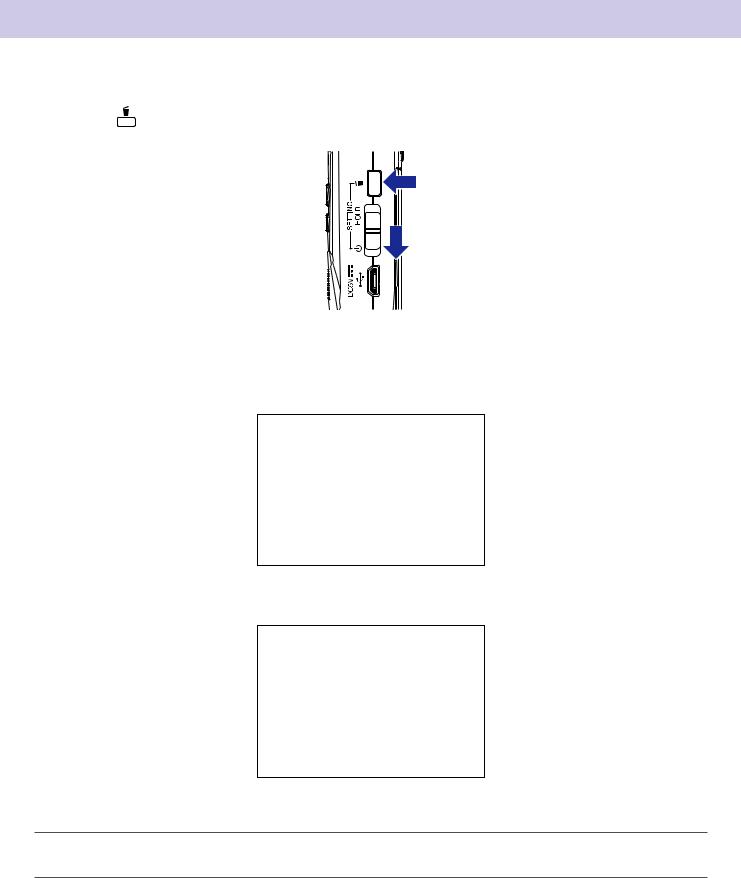
Установка языка
Вы можете установить язык интерфейса.
1. Удерживая |
, включите устройство. |
Откроется экран с настройками.
2. Кнопками 
 и
и 
 выберите "Language" и нажмите
выберите "Language" и нажмите 

 .
.
3. Нажмайте 

 или
или  для выбора языка, а затем нажмите
для выбора языка, а затем нажмите 



 .
.
Выбранный язык будет установлен в качестве языка интерфейса.
Подсказка
Во время первого включения устройства экран выбора языка появится автоматически.
14
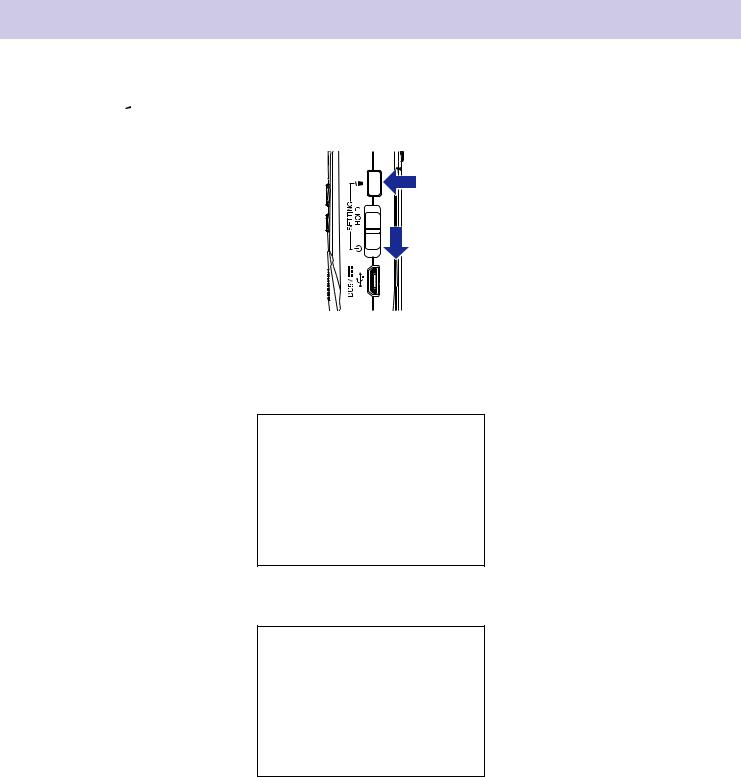
Установка даты и времени
Установите текущие дату и время, чтобы при записи они добавлялись в файл.
1. Удерживая  включите, устройство.
включите, устройство.
Откроется меню настроек.
2. С помощью 
 и
и 
 выберите "Date/Time" и нажмите
выберите "Date/Time" и нажмите 

 .
.
3. С помощью 

 и
и  выберите "Set Date/Time" и нажмите
выберите "Set Date/Time" и нажмите 



 .
.
15
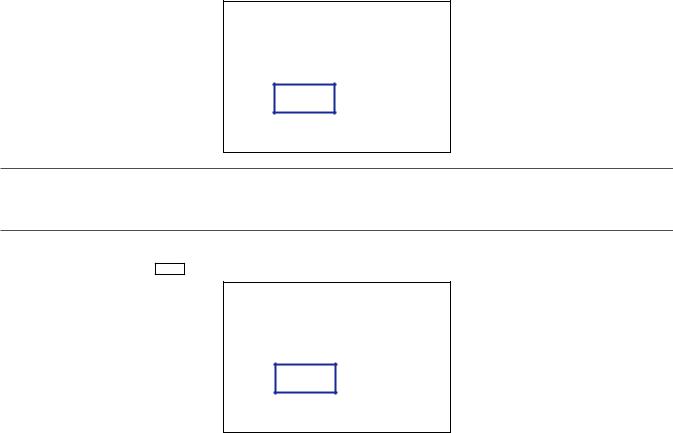
4. С помощью  и
и 



 передвигайте курсор.
передвигайте курсор.
Подсказка
Во время первого включения устройства этот экран автоматически появится после выбора языка.
5. С помощью 

 и
и 

 измените значения даты и времени.
измените значения даты и времени.
6. Нажмите  .
.
Установка даты и времени завершена.
16
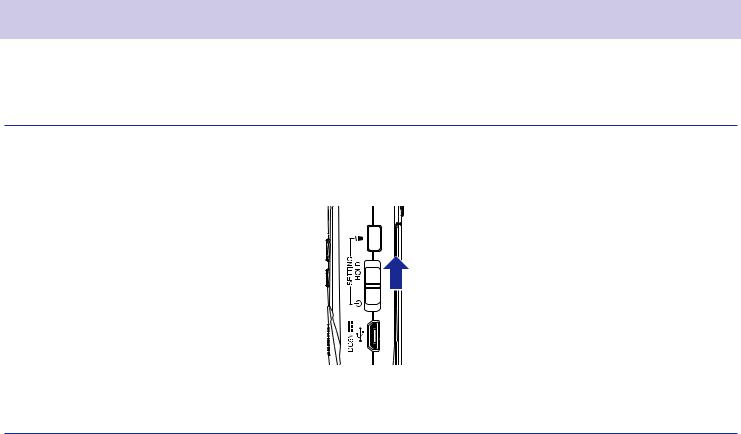
Функция блокировки
Чтобы предотвратить случайное нажатие кнопок во время записи, используйте функцию блокировки (HOLD).
Включение блокировки
1. Сдвиньте рычажок  в положение HOLD.
в положение HOLD.
Отключение блокировки
1. Сдвиньте рычажок  обратно к центру.
обратно к центру.
17
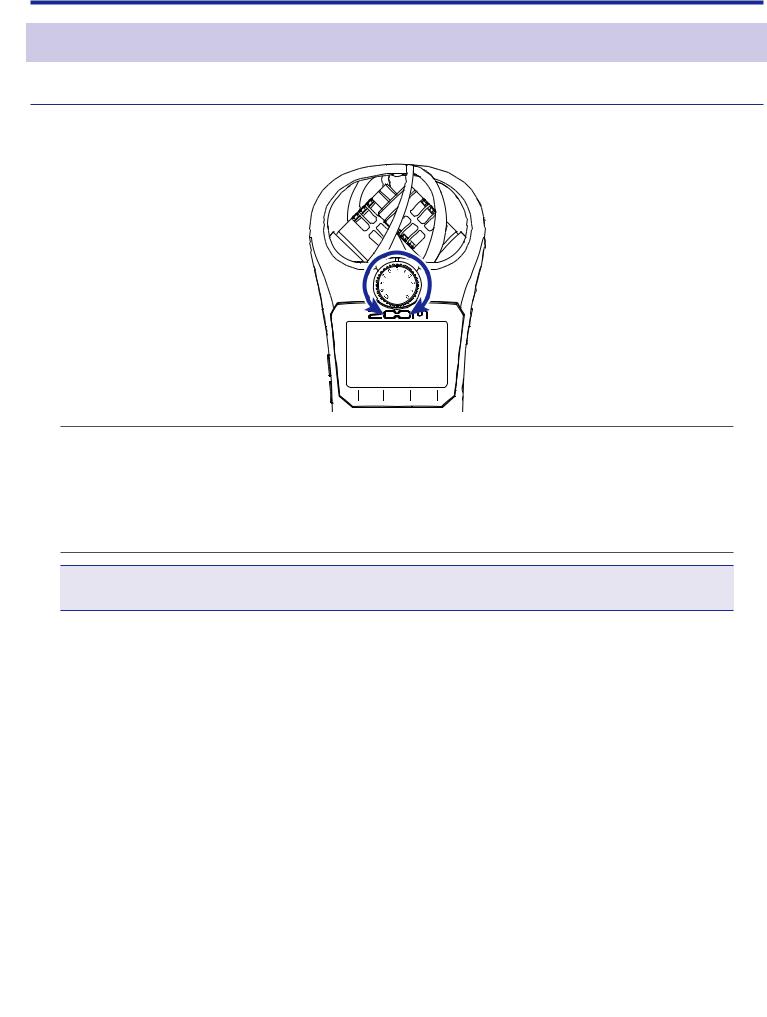
Запись
Настройка уровня записи
Ручная настройка уровня
1. Вращайте колесико регулировки уровня записи.
Подсказка
•При настройке следите, чтобы пиковый уровень сигнала не превышал −12дБ.
•Если звук искажается даже при понижении настройки уровня сигнала, попробуйте поменять расположение микрофонов и настроить уровни сигнала подключенных устройств.
•Подробнее о том, как избавиться от посторонних шумов при записи, читайте в разделе "Шумоподавление".
•Если входящий сигнал клиппируется, следуйте инструкциям из раздела "Установка лимитера".
Примечание
Если индикатор записи мигает, понизьте уровень сигнала, так как возможны искажения звука.
18
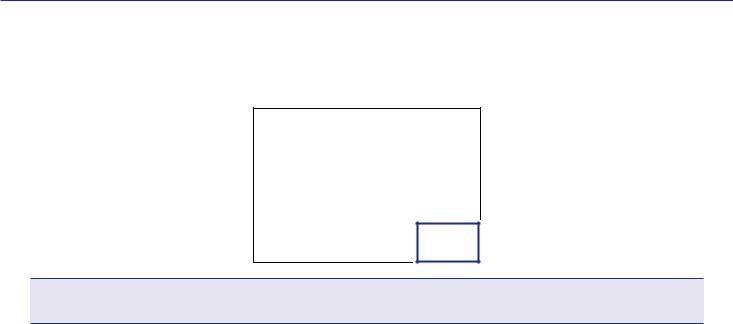
Автоматическая настройка уровня
Эта функция позволяет автоматически регулировать уровень записи в зависимости от уровня сигнала.
1. Нажмите 



 . На дисплее справа загорится ON.
. На дисплее справа загорится ON.
Примечание
Если включена функция автонастройки уровня, вы не сможете отрегулировать уровень вручную.
19
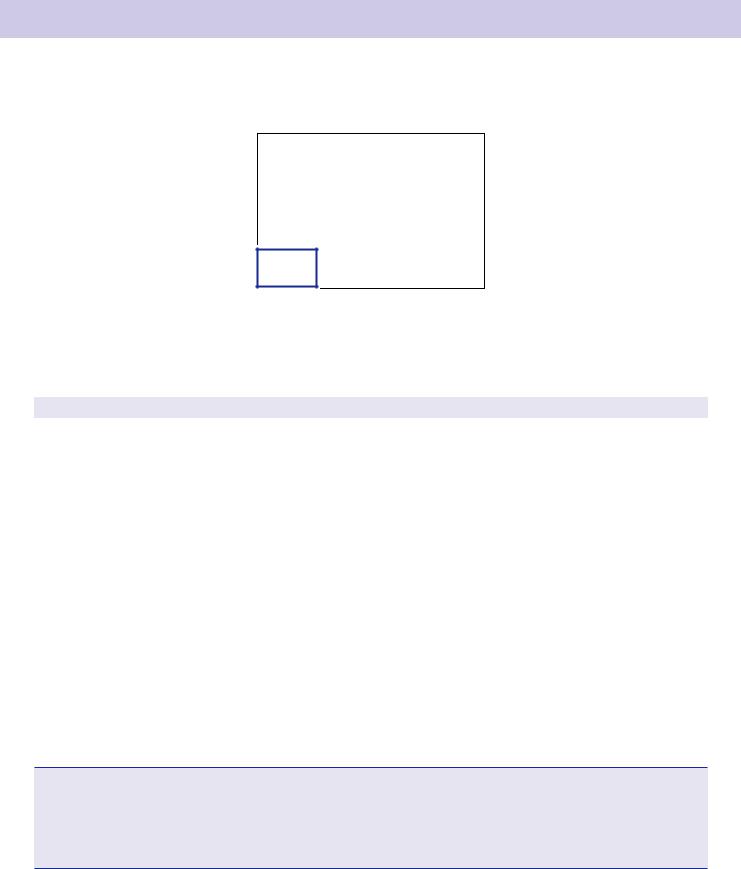
Выбор формата записи
Вы можете выбрать формат записи в зависимости от требований к качеству и размеру файлов.
1. Нажмите  , чтобы выбрать формат записи.
, чтобы выбрать формат записи.
На дисплее отобразится текущий формат записи и оставшееся время записи.
Ниже перечислены доступные форматы записи:
Параметры |
Формат |
Качество |
Размер файла |
|
96кГц |
96 кГц/24-бит WAV |
Высокое |
Большой |
|
24бит |
||||
|
↑ |
↑ |
||
48кГц |
48 кГц/24-бит WAV |
|||
|
|
|||
24бит |
|
|
||
|
|
|
||
48кГц |
48 кГц/16-бит WAV |
|
|
|
16бит |
|
|
||
|
|
|
||
44,1кГц |
44,1 кГц/16-бит WAV |
|
|
|
16бит |
|
|
||
|
|
|
||
MP3 |
320 kbps MP3 |
|
|
|
320k |
|
|
||
|
|
|
||
MP3 |
256 kbps MP3 |
|
|
|
256k |
|
|
||
|
|
|
||
MP3 |
192 kbps MP3 |
|
|
|
192k |
|
|
||
|
|
|
||
MP3 |
128 kbps MP3 |
|
|
|
128k |
↓ |
↓ |
||
|
||||
MP3 |
|
|||
48 kbps MP3 |
Низкое |
Маленький |
||
48k |
||||
|
|
|
Примечание
•Если для вас в приоритете качество записи, выбирайте формат WAV.
•Формат MP3 подразумевает сжатие файлов, поэтому качество аудио ниже, зато размер файла меньше. Этот формат удобен, когда нужно записать много файлов, а места на карте памяти остается немного.
20
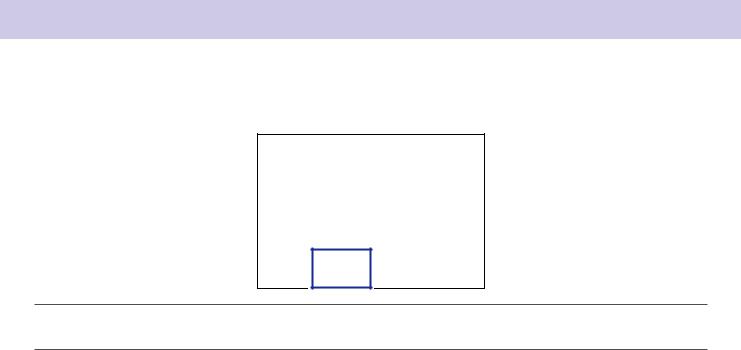
Шумоподавление
Функция шумоподавления позволяет избавиться от низкочастотных шумов (ветер, щелчки и т.д.).
1. Нажмите 

 , чтобы установить частоту среза.
, чтобы установить частоту среза.
Подсказка
Доступные значения: OFF (Выкл.), 80 Гц, 120 Гц или 160 Гц.
21
